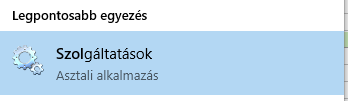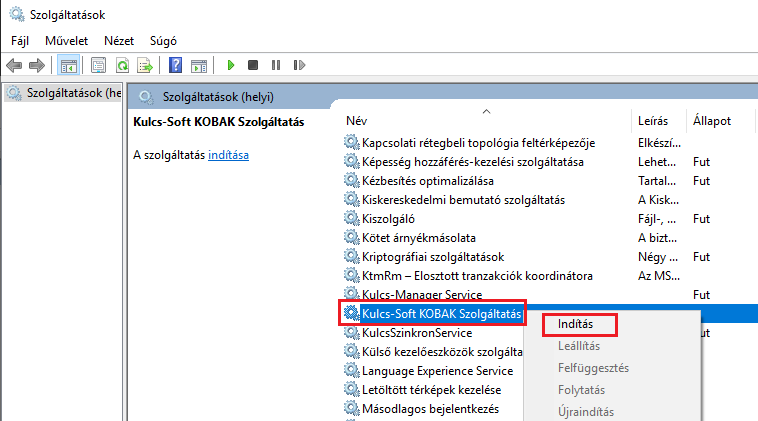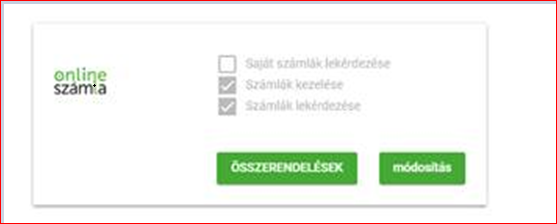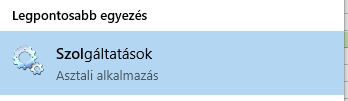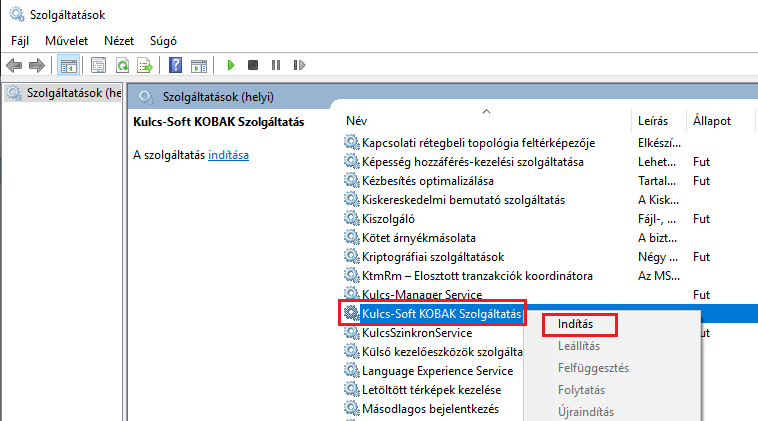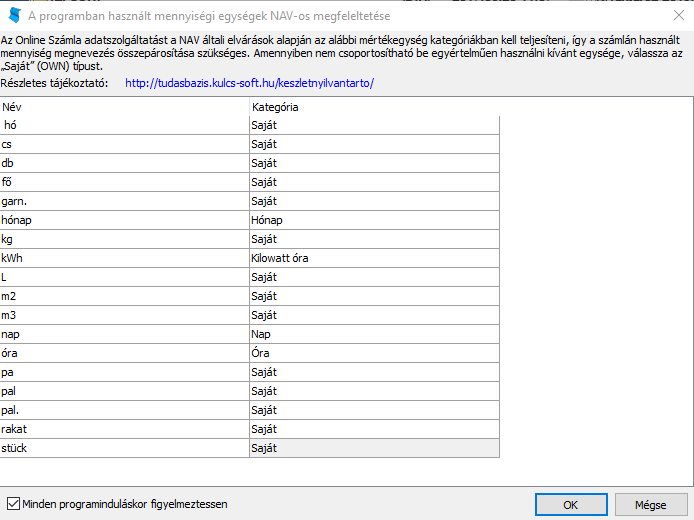Nav Online számla adatküldéssel kapcsolatos változásokhoz általános összefoglaló:
https://www.kulcs-soft.hu/hirek/kobak-11-osszefoglalo
Az aktuális frissítést csak érvényes terméktámogatással rendelkezo ügyfeleink érik el!
1., A technikai felhasználó érvényesítése/mentése hibára fut TLS 1.2-re vonatkozó hibaüzenettel. Mi a teendo?
Engedélyezni kell a szükséges a protokollt, a Windows operációs rendszer Internetbeállítás menüjében.
Ennek beállításához elo kell hívni az engedélyezheto protokollok listáját a Vezérlopult / Internetbeállítás menüpont „Speciális” részében és bepipálni a TLS 1.2 protokoll használatát:
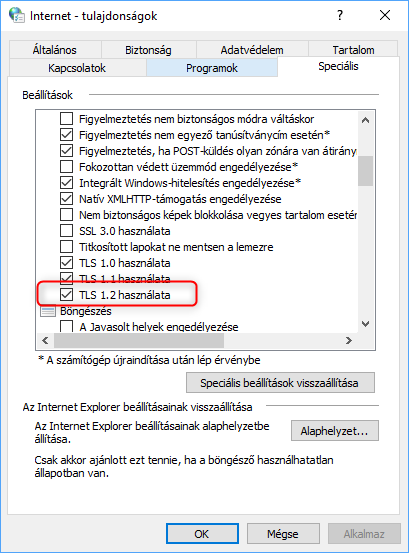
Amennyiben ez a hibaüzenet jelenik meg:
„Error connecting with SSL. EOF was observed that violates the protocol”
, akkor egyeztessen az informatikusával/rendszergazdájával. Ez a link segítségükre lehet:
https://support.microsoft.com/en-us/help/3140245/update-to-enable-tls-1-1-and-tls-1-2-as-default-secure-protocols-in-wi#easy
(Leginkább Windows 7, Windows Server 2008 R2 operációs rendszerek használata mellett fordulhat elo)
Fontos, hogy a Vista alapú operációs rendszerek nem támogatják a TLS 1.2-t, így azok lecserélése szükséges (Windows Vista, Windows Server 2008).
2. Az Explorerben aktiválásra került a TLS 1.2, mégsem érvényesül a technikai felhasználó. Mit tudunk tenni?
- Ellenorizni kell, hogy biztosan feltelepítésre került-e a számlázó program legújabb verziója. Az aktuális legfrissebb verziószámról az alábbi linken tud tájékozódni:
- Ellenorizni kell, hogy a Kulcs-Soft Kobak szolgáltatás a legfrissebb verziójú-e. Ezt ide kattintva tudja megnézni.
- Amennyiben régebbi verzió van fent, akkor a Windows programok telepítése és törlése menübol el tudják távolítani a Kulcs-Soft Kobak szolgáltatást. Utána el kell végezni a frissítés telepítését. Ha Önök rendelkeznek érvényes terméktámogatással, akkor az aktuális telepítot elérhetik az Ügyfélportáljukban a Szoftvereim/terméktámogatás fül alatt. !Ha az adott számítógépen van olyan program, melynek a terméktámogatása már lejárt, de szeretnék továbbra is használni, akkor külön gépre kell telepíteni az újabb verziójú programot, különben a lejárt terméktámogatású adatbázis nem lesz elérheto!
3. Az 1 és 2. pont elvégzése után még mindig nem sikerül a Technikai felhasználó érvényesítése:
Ebben az esetben már ajánlott Informatikus/Rendszergazda bevonása, mivel az operációs rendszerhez szükséges frissítéseket/kiegészítéseket telepíteni a TLS 1.2 kezeléséhez.
- Szükséges a Windows Internet Explorer frissítése, mivel rendszerünk alapértelmezetten ezt használja kommunikációra
- Ellenorizni kell, hogy milyen .NET keretrendszer van telepítve az adott gépre. Ezt a Vezérlopult/Programok és szolgáltatások menüpontjában egyszeruen ki lehet deríteni.
Fontos, hogy legalább 4.5-ös verzió legyen telepítve, mert az már támogatja a TLS 1.2-t. Ha ennél kisebb verzió van telepítve, akkor mindenképpen frissíteni kell a programot, az alábbi linkrol:
https://www.microsoft.com/hu-hu/download/details.aspx?id=30653
- Ezzel egyidejuleg magát az operációs rendszert is frissíteni kell, mivel a frissítés tartalmaz olyan specifikus beállításokat, mely a szigorúbb titkosítással (TLS 1.2) függ össze
- Windows 7 operációs rendszer használata esetén, ellenorizni kell, hogy milyen Service Pack-et használnak. Minimum igény a Windows Service Pack 1. Ezt a VezérlopultMinden vezérlopultelemRendszer alatt tudják megtekinteni.
Amennyiben ezzel nem rendelkeznek, a Microsoft hivatalos weboldaláról lehetoség van ezek letöltésére és telepítésére
A fentiek elvégzésre általában a régebbi operációs rendszerek esetén Windows 7 és Windows Server 2008 R2 esetén van szükség és ezért sokszor célravezetobb megoldás az operációs rendszer csere, újabb verzióra, hiszen várhatóan a Windows 7 rendszert sem fogja támogatni már a Microsoft 2020. januárjától.
4. Sikertelen lett az adatszolgáltatás és a kiállított számlánál Kobak tranzakciós kódnál pedig csak egy E! jelenik meg:
(A program a sikertelen számlákat 4 óránként újraküldi.)
Ilyen esetben érdemes ellenorizni, hogy a NAV online számla felületen fent van-e a kérdéses számla. Ezt az https://onlineszamla.nav.gov.hu/ oldalon az elsodleges felhasználóval belépve a Számlák/Kimeno számlák menüpontban tudja megtenni.
- Amennyiben itt fent van à akkor, ha 6 nap után sem frissül be akkor a Kulcs-Soft számlázó programban az Értékesítés/Nav onlineszáma bizonylatok menüben jobb egér gombbal a számlára kattintva kézi jóváhagyással jóvá tudja hagyni a számlát, hogy ne küldje újra a NAV-hoz és ne jelezze alul program a sikertelen számlát. Addig is érdemes ellenorizni a szerverként üzemelo gépen, hogy a kobak szolgáltatás fut-e. Ehhez, a Windows start menüben keressen rá arra a szóra, hogy Szolgáltatások. Így meg fog jelenni egy Szolgáltatások nevu asztali alkalmazás.
Ha ezt elindítja keresse meg a szolgáltatások között a Kulcs-Soft Kobak szolgáltatást. Kattintson jobb egér gombbal a sorra, majd válassza ki a feljövo menübol az indítást/újraindítást.
- Amennyiben nem került fel à akkor, az 1-3-as pontokat érdemes végignézni. Illetve a 4. pontban javasolt Kulcs-Soft kobak szolgáltatás újraindítását.
5. Sikertelen lett az adatszolgáltatás és az üzenet ablakban az jelenik meg, hogy „A felküldött számlát a NAV visszautasította, mert már szerepelt az adatbázisban!
- Ilyen esetben érdemes ellenorizni, hogy a NAV online számla felületen fent van-e a kérdéses számla. Ezt az https://onlineszamla.nav.gov.hu/ oldalon az elsodleges felhasználóval belépve a Számlák/Kimeno számlák menüpontban tudja megtenni.
- Ellenorizni kell, hogy a technikai felhasználónál milyen jogosultságok vannak beállítva. A jogosultságok megfelelo beállításával a számla státusza sikeressé válik:
- Ezt az alábbi módon tudják megtenni: onlineszamla felületre bejelentkezve, Felhasználók menüpont, azon belül az adott technikai felhasználót nyissuk meg és kattintsunk a Jogosultságok gombra.
Fontos, hogy a technikai felhasználó jogosultságait csak az elsodleges felhasználó tudja állítani.
Amennyiben a Navnál fent van és a technikai felhasználó beállítása is megtörténtà akkor, ha 6 nap után sem frissül be akkor a Kulcs-Soft számlázó programban az Értékesítés/Nav onlineszáma bizonylatok menüben jobb egér gombbal a számlára kattintva kézi jóváhagyással jóvá tudja hagyni a számlát, hogy ne küldje újra a NAV-hoz és ne jelezze alul program a sikertelen számlát.
6. A NAV Online számla bizonylatok listájában „Feldolgozás alatt” státuszban van számla. A NAV oldalán a kimeno számlák között szerepel, tehát sikeres az adatszolgáltatás. Mit lehet tenni ezügyben?
- Ellenorizzék a szerverként üzemelo gépen, hogy a kobak szolgáltatás fut-e.
Ehhez, a Windows start menüben keressen rá arra a szóra, hogy Szolgáltatások. Így meg fog jelenni egy Szolgáltatások nevu asztali alkalmazás.
Ha ezt elindítja keresse meg a szolgáltatások között a Kulcs-Soft Kobak szolgáltatást. Kattintson jobb egér gombbal a sorra, majd válassza ki a feljövo menübol az indítást/újraindítást.
Továbbá érdemes a szerver gépen ellenorizni hogy a következo Port/IP engedélyezve legyen a tuzfalon/vírusírtón:
443 – ezt a portot használja a NAV felület a kommunikációra
84.206.52.72 – ezen az IP-n keresztül ellenorzi a technikai felhasználó adatait
84.206.52.73 – ezen az IP-n keresztül ellenorzi a beküldött bizonylatok adatait
Ha a fentiek után sem frissül be a számlák státusza sikeresre, akkor jelezzék ügyfélszolgálatunkon.
7. Mit jelent a frissítést követoen, programindítás során felugró mennyiségi egységeket tartalmazó ablak? Mire kell használni?
Ügyvitel esetén így néz ki a felugró ablak:
A bal oldali „Név” nevu oszlopban az alapértelmezetten létrejött, illetve az ügyfél által létrehozott mennyiségi egységeket lehet látni.
A „NAV mee kategóriák” nevu oszlopban pedig azok a NAV által közzétett természetes mennyiségi egységek találhatóak, amelyekhez a törzsadatokban szereplo mennyiségi egységeket hozzá kell párosítani.
A program ezeket megpróbálja automatikusan elvégezni, mint ahogy a képen is látható.
A feljövo ablakban, annyit kell tenni, hogy a sorokra duplán kattintva, a felugró ablakban a megfelelo kategóriába sorolja a mennyiségi egységeket.
Minden olyan mennyiségi egységhez, amelyhez nem lehet a NAV által közzétett listából hozzárendelni a megfelelojét, az „Egyéni” mennyiségi egység kategóriát kell használni.
Mindezt a Karbantartás/Törzsadatok/Termék- és készletkezelés/Mennyiségi egység menüpontban is el lehet végezni.
Régi KSZ (Számla Plusz, Készlet és Számla Plusz) esetén így néz ki az ablak:
A teendo ugyanaz, annyi különbséggel, hogy itt nem kell kétszer a sorokra kattintani, hanem a „Kategória” oszlopban látható mezot kell legörgetni és így kiválasztani a kategóriát.
Mindezt a Karbantartás/Beállítások/Törzsek/Mennyiségi egységek menüpontban is el lehet végezni.
Amennyiben Önök nem tudják a NAV által megadott kategóriába sorolni a használt mennyiségi egységeket, akkor azokat Egyéni/Saját kategóriához kell sorolni, ezzel az adatszolgáltatásuk meg fog felelni a NAV eloírásának.
A NAV Online számla bizonylatok listájában „Sikertelen” státuszban van számla. Ha megnyitjuk, a hibaüzenet szerint már van ilyen bizonylatszámmal bejelentés. A NAV oldalán a kimeno számlák listájában szerepel a bizonylat, mivel például már kézzel felrögzítették, vagy nem jött vissza rendesen a response, tehát az adatszolgáltatás sikeres. Mi a teendo?
A NAV Online számla bizonylatok listájában a számlát meg kell keresni, majd jobb egérgombbal elohívni a menüt és ott a „Kézi jóváhagyás” opciót választani. Ez a lehetoség a sikertelen beküldést követo hat nap után használható!
A frissítést követoen megváltozott a Magyar illetoség jelölo muködése. A számla elkészültekor az adatbázisban rögzül, hogy az adott bizonylaton az ügyfélnél melyik lehetoség volt megadva, így a jelölo utólagos engedélyezésével a számla NEM fog feltöltodni a NAV online rendszerébe.
Ennek a javítását a következo képen tudjuk megtenni:
- – A bizonylatot manuálisan feltöltjük a NAV onlineszámla rendszerébe.
- – A bizonylatot stornózom, úgy, hogy a Magyar illetoség jelölo nincs bepipálva, majd bepipálom és kiállítom újra a számlát, amely ezután felküldésre kerül a NAV endszerébe.